Ситуация следующая: виртуальная машина Hyper-V не может запуститься, выдавая при старте ошибку примерно такого содержания «VM failed to start. Synthetic SCSI controller (Instance ID xxxxxxxx-xxxx-xxxx-xxxx-xxxxxxxxxxxx): Failed to Power on with Error ‘General access denied error’.».
Если развернуть окно и посмотреть детальную информацию об ошибке, то станет понятно, что проблема кроется в отсутствии доступа к файлу виртуального диска. Дело в том, что виртуальной машине (как и обычному пользователю) для работы с файлом необходимы NTFS-права на этот файл. В том случае, когда у виртуальной машины отсутствуют необходимые разрешения, то она не сможет стартовать и вывалится с ошибкой.
Как видно на рисунке, каждая виртуальная машина имеет свой уникальный идентификатор (Virtual machine ID). Для устранения ошибки надо взять этот ID и добавить его в список контроля доступа VHD-файла. Сделать это можно из командной строки, с помощью утилиты с неблагозвучным 🙂 названием Icacls. В нашем примере команда будет выглядеть так:
Icacls H:Hyper-VSRV1.vhdx /grant ″NT Virtual Machinef72e624c-4cc2-4167-b852-a47d412de8440″:(F)
Этой командой мы выдали виртуальной машине права Full Control на файл. В этом можно убедиться, открыв свойства файла и перейдя на вкладку Security. Как видите, разрешения в порядке и теперь виртуальная машина должна успешно запуститься.
Примечание. Подобную операцию необходимо проделать для каждого vhdx, и, если у машины имеются моментальные снимки (checkpoint), то для каждого avhdx файла, имеющего отношение к данной ВМ.
В заключение опишу некоторые ситуации, которые могут привести к потере прав:
• Перенос файла виртуального диска в другое расположение. Напомню, что при переносе файла на другой диск разрешения файловой системы удаляются и заменяются наследуемыми. Избежать этого можно, перенося файлы виртуальных машин с помощью встроенных средств Hyper-V, таких как Storage migration или ExportImport;
• Копирование файла виртуального диска. Ошибка может возникнуть при попытке подсунуть виртуальной машине чужой диск. Поэтому для ″размножения″ лучше воспользоваться либо экспортом, либо, при наличии VMM, клонированием виртуальных машин;
• Восстановление ВМ из бэкапа. Некоторые программы резервного копирования, например тот же DPM, при восстановлении в другое расположение не выставляют на файлы нужные права.
Ситуация следующая: виртуальная машина Hyper-V не может запуститься, выдавая при старте ошибку примерно такого содержания «VM failed to start. Synthetic SCSI controller (Instance ID xxxxxxxx-xxxx-xxxx-xxxx-xxxxxxxxxxxx): Failed to Power on with Error ‘General access denied error’.».
Если развернуть окно и посмотреть детальную информацию об ошибке, то станет понятно, что проблема кроется в отсутствии доступа к файлу виртуального диска. Дело в том, что виртуальной машине (как и обычному пользователю) для работы с файлом необходимы NTFS-права на этот файл. В том случае, когда у виртуальной машины отсутствуют необходимые разрешения, то она не сможет стартовать и вывалится с ошибкой.
Как видно на рисунке, каждая виртуальная машина имеет свой уникальный идентификатор (Virtual machine ID). Для устранения ошибки надо взять этот ID и добавить его в список контроля доступа VHD-файла. Сделать это можно из командной строки, с помощью утилиты с неблагозвучным 🙂 названием Icacls. В нашем примере команда будет выглядеть так:
Icacls H:Hyper-VSRV1.vhdx /grant ″NT Virtual Machinef72e624c-4cc2-4167-b852-a47d412de8440″:(F)
Этой командой мы выдали виртуальной машине права Full Control на файл. В этом можно убедиться, открыв свойства файла и перейдя на вкладку Security. Как видите, разрешения в порядке и теперь виртуальная машина должна успешно запуститься.
Примечание. Подобную операцию необходимо проделать для каждого vhdx, и, если у машины имеются моментальные снимки (checkpoint), то для каждого avhdx файла, имеющего отношение к данной ВМ.
В заключение опишу некоторые ситуации, которые могут привести к потере прав:
• Перенос файла виртуального диска в другое расположение. Напомню, что при переносе файла на другой диск разрешения файловой системы удаляются и заменяются наследуемыми. Избежать этого можно, перенося файлы виртуальных машин с помощью встроенных средств Hyper-V, таких как Storage migration или ExportImport;
• Копирование файла виртуального диска. Ошибка может возникнуть при попытке подсунуть виртуальной машине чужой диск. Поэтому для ″размножения″ лучше воспользоваться либо экспортом, либо, при наличии VMM, клонированием виртуальных машин;
• Восстановление ВМ из бэкапа. Некоторые программы резервного копирования, например тот же DPM, при восстановлении в другое расположение не выставляют на файлы нужные права.
Здравствуйте.
Есть: ХОСТ-машина (ОС Windows Server 2012 R2) и на ней ДВЕ ВИРТУАЛЬНЫЕ МАШИНЫ:
SRVess-vm (ОС пока Windows Server 2012 Essentials, потом будет Windows Server 2012 R2) и
Exch-vm (ОС Windows Server 2012 R2).
После очередного обновления ХОСТ-машины и её перезагрузка не запускаются ВИРТУАЛЬНЫЕ МАШИНЫ. Пишут ошибки:
=====================================================
Произошла ошибка при попытке запуска выбранных виртуальных машин.
Не удалось инициализировать «SRVess-vm».
Попытка инициализировать сохраненное состояние виртуальной машины завершилась сбоем.
Не удалось инициализировать «SRVess-vm». (ИД виртуальной машины <тут номер SID>)
«SRVess-vm» не удалось создать файл состояния (D:Hyper-vVirtual MashinesSRVess-vmVirtual Mashines8A61196…<тут номер SID>.vsv) или получить доступ к нему. (ИД виртуальной машины <тут номер SID>)
=====================================================
и вторая:
=====================================================
Произошла ошибка при попытке запуска выбранных виртуальных машин.
Не удалось инициализировать «Exch-vm».
Попытка инициализировать сохраненное состояние виртуальной машины завершилась сбоем.
Не удалось инициализировать «Exch-vm». (ИД виртуальной машины <тут номер другой SID>)
«Exch-vm» не удалось создать файл состояния (D:Hyper-vVirtual MashinesExch-vmVirtual MashinesF03551B…<тут номер другой SID>.vsv) или получить доступ к нему. (ИД виртуальной машины <тут номер другой
SID>)
=====================================================
….
Предполагается, но не точно, ХОСТ-машина обновила драйвера на HDD (SATA).
Подскажите пошаговую инструкцию, что мне делать? Как их запустить?
Читал статью, но не применял её. https:__support.microsoft.com_ru-ru_kb_2249906
но для меня не совсем, вроде бы, подходит. Там через командную строку надо что-то ввести, типа —
icacls <Path of .vhd or .avhd file> /grant «NT VIRTUAL MACHINE<Virtual Machine ID from step 1>»:(F)
Может помочь мне эта команда? И как её правильно для меня сформировать?
Заранее спасибо.
- Изменен тип
7 января 2017 г. 20:52
Нет активности
Hyper-V Ошибка Не удается создать хранилище, необходимое для контрольной точки, Ошибка доступа (0x80070005).
Симптомы:
С этой ошибкой я столкнулся при попытке резервного копирования виртуальных машин на хосте Hyper-V. Вот так она выглядела в Veeam:
На самом хосте Hyper-V, при попытке создать контрольную точку выскакивала ошибка:
Причины:
Ясно было, что проблема с правами. Скажу, что хост настраивал не я, и что там было «наверчено», непонятно. После «раскопок» обнаружил, что виртуальные машины были расположены в нескольких папках. Машины из одной папки позволяли создать контрольные точки, а из другой — нет.
В свойствах безопасности папки, ВМ из которой работали нормально, была группа пользователей Virtual Machines, а в свойствах другой ее не было. (и найти ее мне не удалось…))
Решение:
Для исправления ситуации можно было, конечно, разрешить доступ к папке виртуальных машин всем пользователям с правами на изменение, но это как-то…
Поэтому я решил переместить «проблемные» виртуальные машины в другое место. Для этого в диспетчере Hyper-V выбираем ВМ и жмем «Переместить».
Откроется мастер перемещения. Жмем «Далее».
На следующем экране выбираем «Переместить хранилище ВМ».
Указываем папку для расположения виртуальной машины.
Жмем «Далее».
На следующем шаге жмем «Готово».
Начнется перемещение виртуальной машины.
После его завершения проблема с созданием контрольных точек исчезла.
Хочу отметить, что проблема не воспроизводилась и после обратного перемещения ВМ в исходное расположение.
Обсуждение подобной проблемы есть на https://social.technet.microsoft.com/Forums/ru-RU/0c83b8ad-7b9a-4fab-8a68-eb61a827b47c/10551088108610731083107710841099?forum=WS8ru
Еще статьи про виртуализацию VMware и Hyper-V.
- Remove From My Forums
-
Question
-
Hi,
I have VM, its name VMserver2008_Two, on host VMS2008_Test1. I have tried to migrate VMserver2008_two to another host, VMS2008_Test2. But it failed with this message: ‘Export failed for virtual machine ‘VMServer2008_Two’ with error ‘General access denied error’ (0x80070005).
Both host is Server 2008 with Hyper-V RC1 and same domain. And I did this as domain administrator.
Here are steps I did:
— Turn off VMServer2008_Two
— Right click on VMServer2008_Two and choose Export
— At Export Path, I browse to another host: VMS2008_Test2c$
— Then hit Export tab
— After that I got that message.
Please help me and let me know what I did wrong.
Thanks
Answers
-
Export can only be used to a local path (onto a local mounted volume).
The VMMServer runs on the local security context and does not have access to any shares at all.
You need to export locally, then copy the exported folder to your desired destination, then import.
Brian Ehlert
(hopefully you have found this useful)- Proposed as answer by
Wednesday, June 4, 2008 6:46 PM
- Marked as answer by
Chang Yin
Tuesday, June 17, 2008 2:27 AM
- Proposed as answer by
- Remove From My Forums
-
Question
-
Hi,
I have VM, its name VMserver2008_Two, on host VMS2008_Test1. I have tried to migrate VMserver2008_two to another host, VMS2008_Test2. But it failed with this message: ‘Export failed for virtual machine ‘VMServer2008_Two’ with error ‘General access denied error’ (0x80070005).
Both host is Server 2008 with Hyper-V RC1 and same domain. And I did this as domain administrator.
Here are steps I did:
— Turn off VMServer2008_Two
— Right click on VMServer2008_Two and choose Export
— At Export Path, I browse to another host: VMS2008_Test2c$
— Then hit Export tab
— After that I got that message.
Please help me and let me know what I did wrong.
Thanks
Answers
-
Export can only be used to a local path (onto a local mounted volume).
The VMMServer runs on the local security context and does not have access to any shares at all.
You need to export locally, then copy the exported folder to your desired destination, then import.
Brian Ehlert
(hopefully you have found this useful)- Proposed as answer by
Wednesday, June 4, 2008 6:46 PM
- Marked as answer by
Chang Yin
Tuesday, June 17, 2008 2:27 AM
- Proposed as answer by
Dear Hyper-v gurus
I am trying to start up a new virtual machine created with an existing virtual hard drive.
When i try to power it on , it gives me the following message:
An error occured while attempting to start the selected virtual machine(s):
*********** failed to change state.
I checked the logs and i have the following error logs:
12140
The description for Event ID 12140 from source Microsoft-Windows-Hyper-V-EmulatedStor cannot be found. Either the component that raises this event is not installed on your local computer or the
installation is corrupted. You can install or repair the component on the local computer.
If the event originated on another computer, the display information had to be saved with the event.
The following information was included with the event:
AX2012 RDS DEV
735ABDE2-3815-484A-BB73-2683A2F2BE9A
F:Hyper-V DisksAX2012 RDS DEVHV_AX2012.vhdx
%%2147943065
7864368
80070299
The locale specific resource for the desired message is not present
The description for Event ID 12140 from source Microsoft-Windows-Hyper-V-EmulatedStor cannot be found. Either the component that raises this event is not installed on your local computer or the
installation is corrupted. You can install or repair the component on the local computer.
If the event originated on another computer, the display information had to be saved with the event.
The following information was included with the event:
AX2012 RDS DEV
735ABDE2-3815-484A-BB73-2683A2F2BE9A
F:Hyper-V DisksAX2012 RDS DEVHV_AX2012.vhdx
%%2147943065
7864368
80070299
IDE/ATAPI
The locale specific resource for the desired message is not present
12010
The description for Event ID 12010 from source Microsoft-Windows-Hyper-V-Worker cannot be found. Either the component that raises this event is not installed on your local computer or the installation
is corrupted. You can install or repair the component on the local computer.
If the event originated on another computer, the display information had to be saved with the event.
The following information was included with the event:
AX2012 RDS DEV
735ABDE2-3815-484A-BB73-2683A2F2BE9A
Microsoft Emulated IDE Controller
%%2147943065
0x80070299
83F8638B-8DCA-4152-9EDA-2CA8B33039B4
The locale specific resource for the desired message is not present
12030
‘AX2012 RDS DEV’ failed to start. (Virtual machine ID 735ABDE2-3815-484A-BB73-2683A2F2BE9A)
Any help would be appreciated
EDIT:
The OS on the virtual machine host is windows 10:
The virtual machine’s OS is windows server 2012 R2
- Edited by
Friday, April 28, 2017 12:23 PM
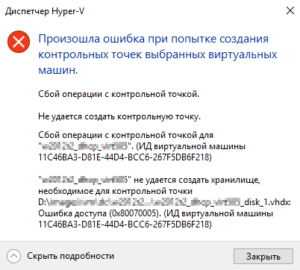
Hyper-V Ошибка Не удается создать хранилище, необходимое для контрольной точки, Ошибка доступа (0x80070005).
Симптомы:
С этой ошибкой я столкнулся при попытке резервного копирования виртуальных машин на хосте Hyper-V. Вот так она выглядела в Veeam:
На самом хосте Hyper-V, при попытке создать контрольную точку выскакивала ошибка:
Причины:
Ясно было, что проблема с правами. Скажу, что хост настраивал не я, и что там было «наверчено», непонятно. После «раскопок» обнаружил, что виртуальные машины были расположены в нескольких папках. Машины из одной папки позволяли создать контрольные точки, а из другой — нет.
В свойствах безопасности папки, ВМ из которой работали нормально, была группа пользователей Virtual Machines, а в свойствах другой ее не было. (и найти ее мне не удалось…))
Решение:
Для исправления ситуации можно было, конечно, разрешить доступ к папке виртуальных машин всем пользователям с правами на изменение, но это как-то…
Поэтому я решил переместить «проблемные» виртуальные машины в другое место. Для этого в диспетчере Hyper-V выбираем ВМ и жмем «Переместить».
Откроется мастер перемещения. Жмем «Далее».
На следующем экране выбираем «Переместить хранилище ВМ».
Указываем папку для расположения виртуальной машины.
Жмем «Далее».
На следующем шаге жмем «Готово».
Начнется перемещение виртуальной машины.
После его завершения проблема с созданием контрольных точек исчезла.
Хочу отметить, что проблема не воспроизводилась и после обратного перемещения ВМ в исходное расположение.
Обсуждение подобной проблемы есть на https://social.technet.microsoft.com/Forums/ru-RU/0c83b8ad-7b9a-4fab-8a68-eb61a827b47c/10551088108610731083107710841099?forum=WS8ru
Еще статьи про виртуализацию VMware и Hyper-V.
- Remove From My Forums
-
Вопрос
-
Здравствуйте!
Возникла проблема с Hyper-v на windows server 2012 R2. Hyper-v не может получить доступ к своим же файлам. Ошибка возникает при создании виртуального жёсткого диска. Пробовал открывать доступ к папке, где будут храниться данные виртуального
сервера, для всех, но и это не помогает. Подскажите, пожалуйста, как правильно выставить доступ в такой ситуации.Текст ошибки:
«Не удалось добавить устройство Virtual Hard Disk.
У учетной записи Служба управления виртуальными машинами Hyper-V отсутствует разрешение на открытие вложения.»
-
Изменено
17 июля 2014 г. 11:36
-
Изменено
Ответы
-
Kiret, Вам повезло. Я работал и с Dallas Lock))
По опыту могу сказать, если неправильно настроено (а там можно настроить безопасность на уровне ФС + отдельную консоль для входа после BIOS , к примеру, и т.д.) , то вполне возможно блокировка некоторых процессов по безопасности
и т.д.Рекомендую обратиться в
службу поддержки Dallas Lock (они адекватные и русские).
В проблеме текущей всё связано с безопасностью, — поэтому разберитесь с Dallas Lock сначала. + проверьте ещё раз предложенные действия мной и Евгением.
P.S. Ничего не меняйте. Разберитесь с Dallas Lock , а потом предпринимайте действия сторонние
Roman Levchenko, MCSA, MCITP, MCTS http://www.rlevchenko.com
-
Предложено в качестве ответа
R.LevchenkoMVP
18 июля 2014 г. 6:29 -
Изменено
R.LevchenkoMVP
18 июля 2014 г. 6:36
PS -
Помечено в качестве ответа
Kiret
18 июля 2014 г. 6:38
-
Предложено в качестве ответа
- Remove From My Forums

Hyper-V VM failed to start — General access denied errror
-
Question
-
HI,
When i’m trying start my newly created virtual machine I’ve got error:
VMMS Account does not have sufficient privilege to open attachment «…..SRVVirt.vhd»
I am logged in as administrator, Services ara running with following accounts :
Hyper-V Image Management Service — Network Service
Hyper-V Networking Management Service — Local System
Hyper-V Virtual machine managemet — Local System
Operating system is clear installation of Windows Server Standard 2008 RTM with Hyper-V
Installed roles :
Application server
File Services
Hyper-V
Web Server
any suggestions on how to overcome this issue and get the hypervisor running would be greatly appreciated.
thanks.
Radek
.
Answers
-
Hi,
I had the same problem.
My solution was: I gave the *.vhd file the permission ‘full’ for the group ‘Users’
Greetings from Germany
Michael
-
It turns out that There are 3 Hyper-V services. 2 of them are Logon as System, and one as Network Service. When looking at the vhd, the System has full control, but Network Service doesn’t.
After adding Network Service -> Full Control, the VM Starts. Maybe this is more secure than All Users -> Full Control? I don’t know.
-Michael Quinn

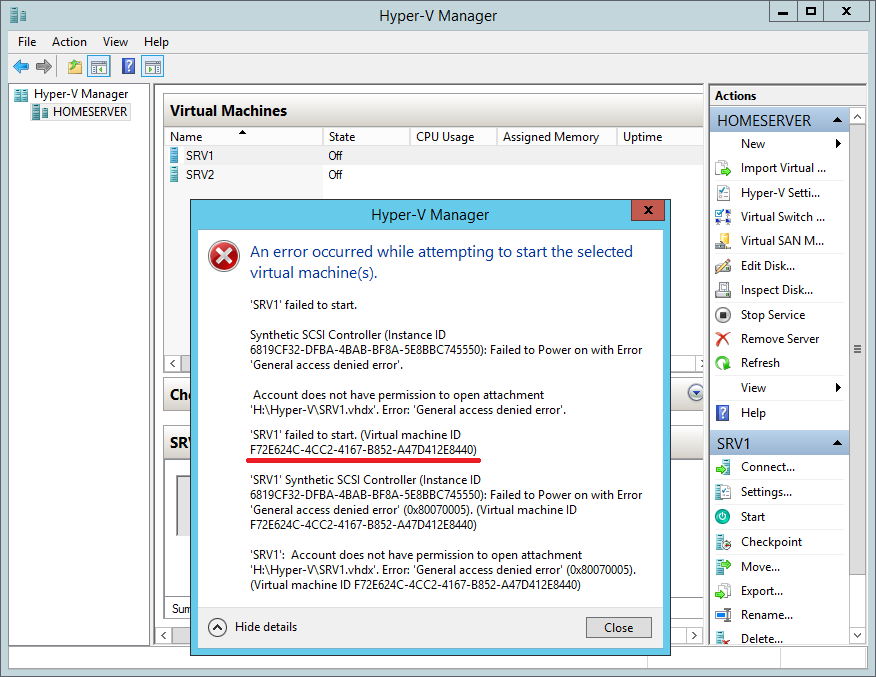
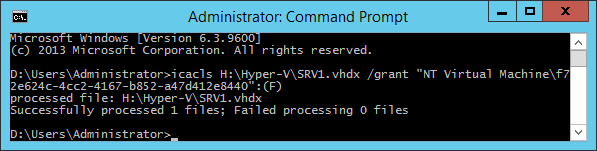
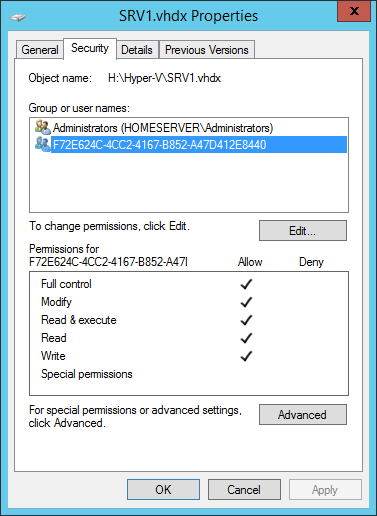

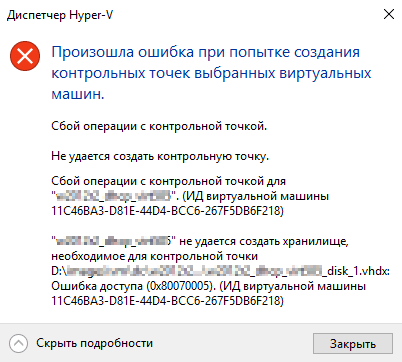
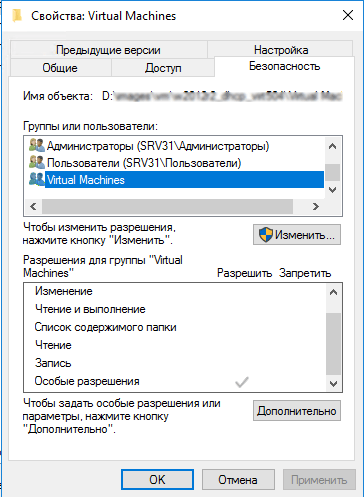

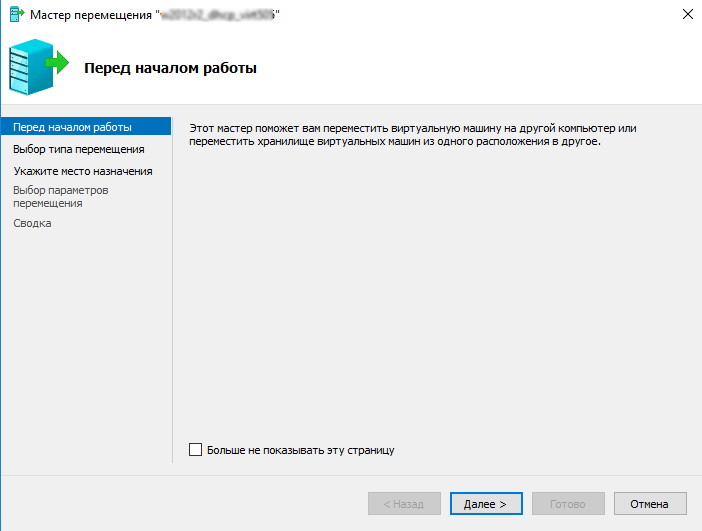
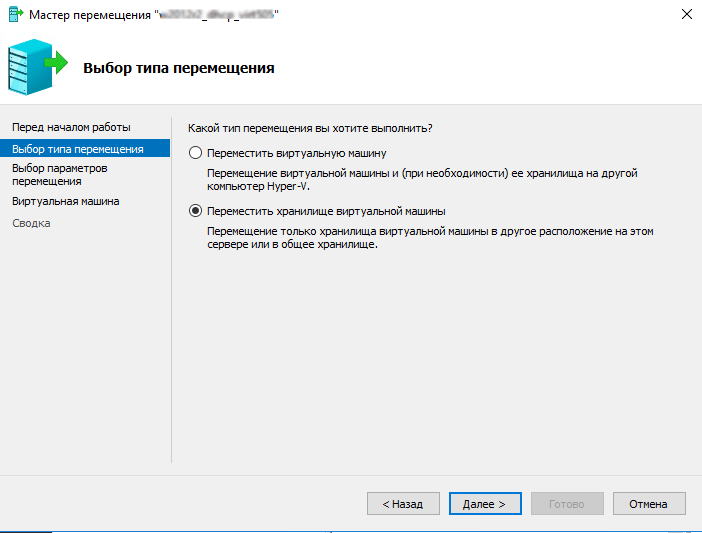
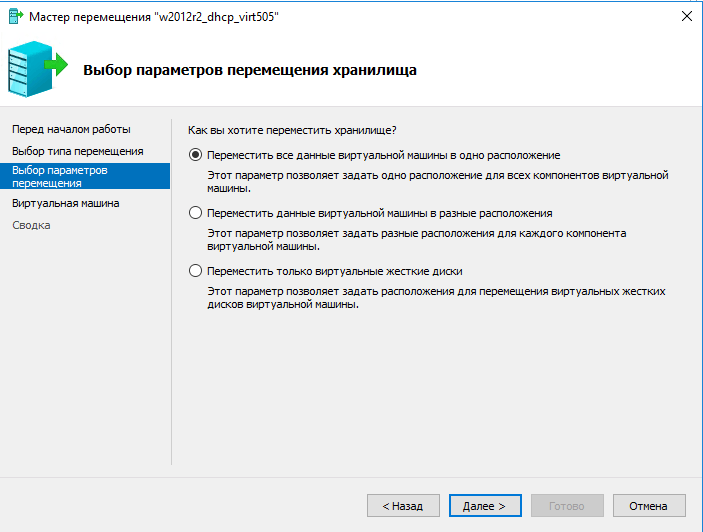
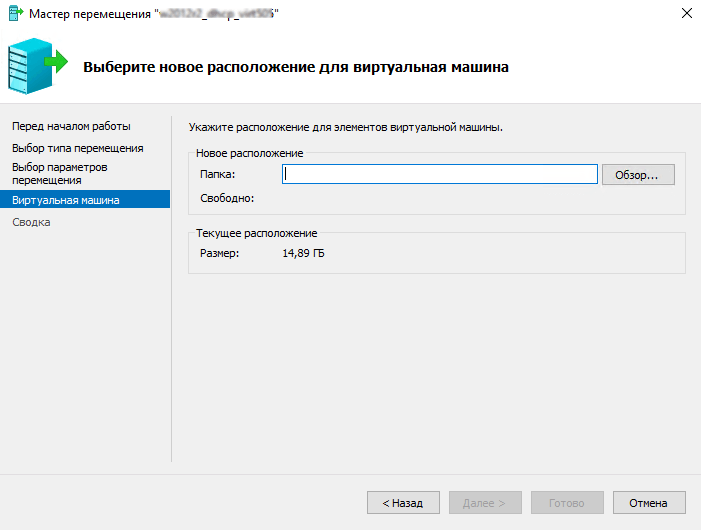
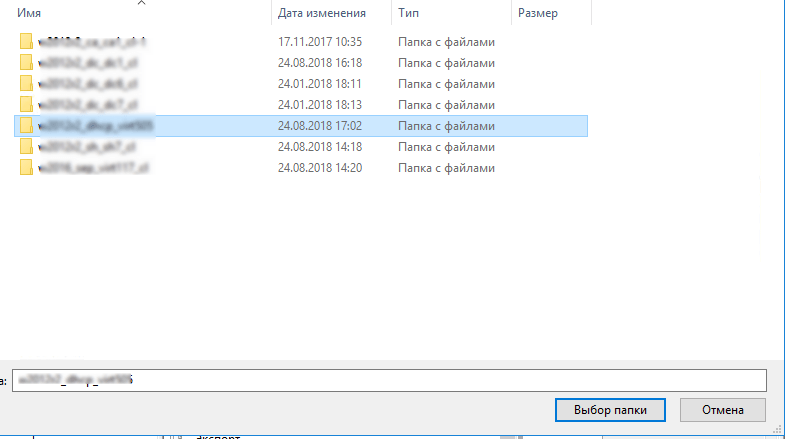
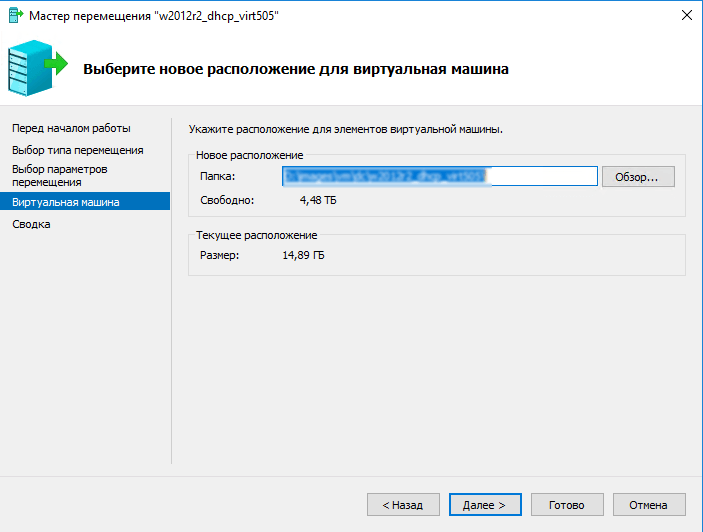
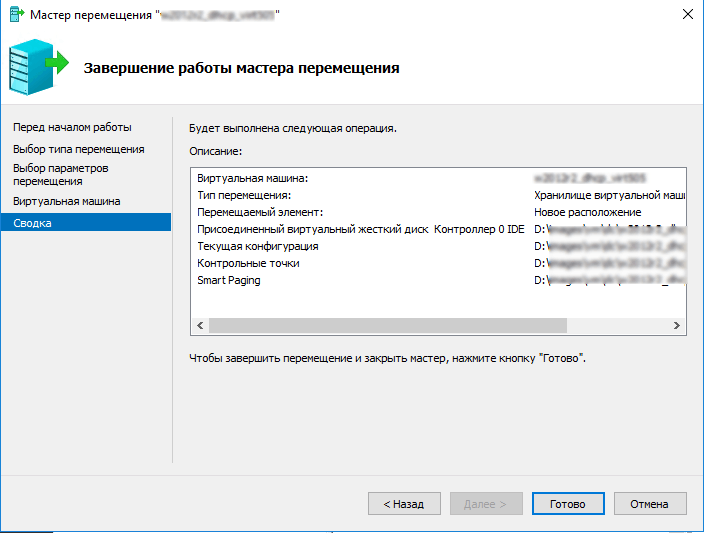
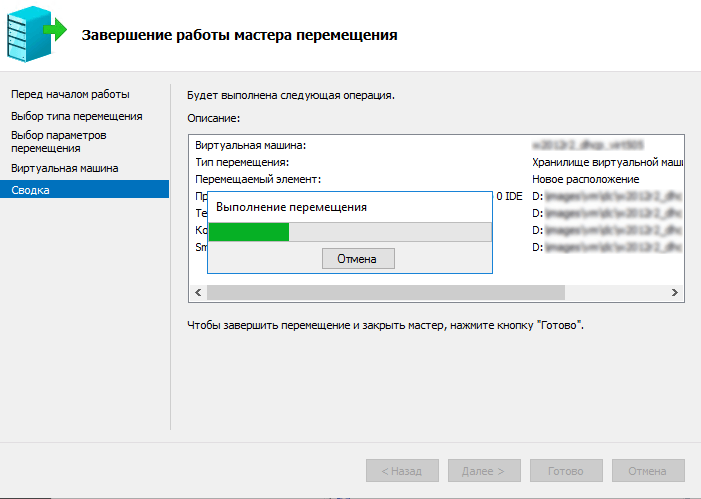
 ).
).